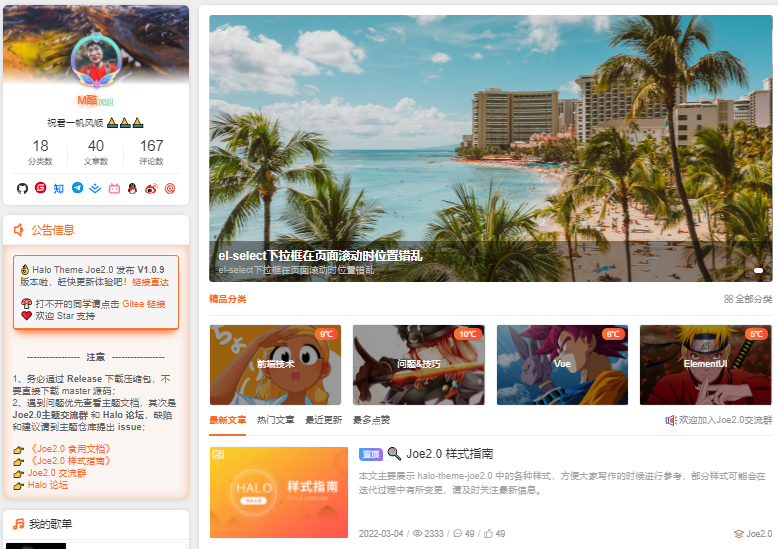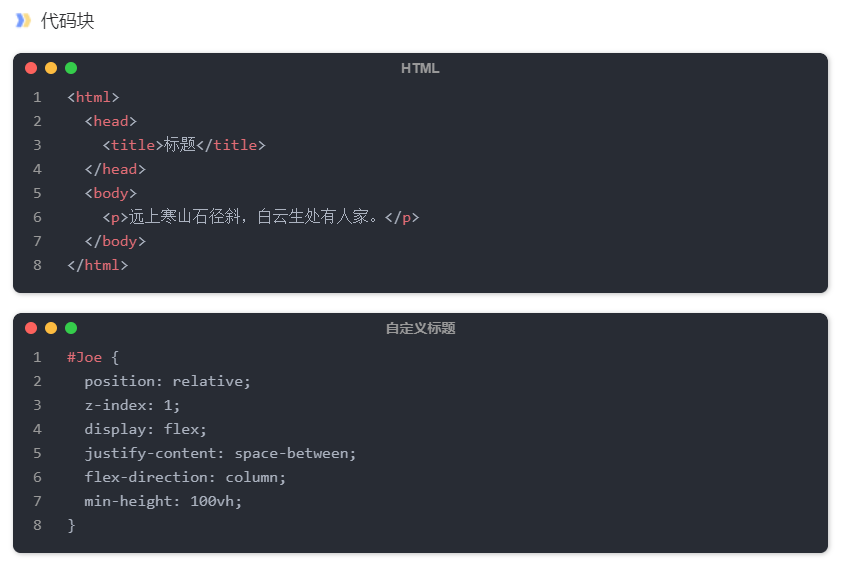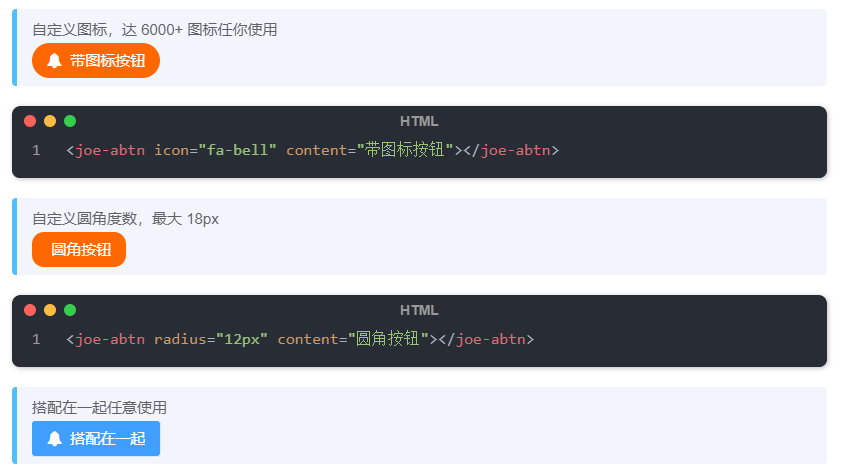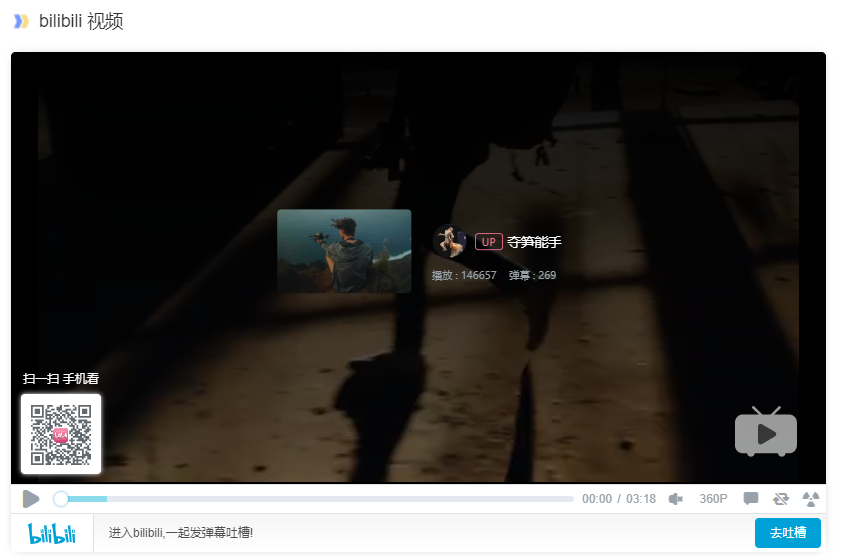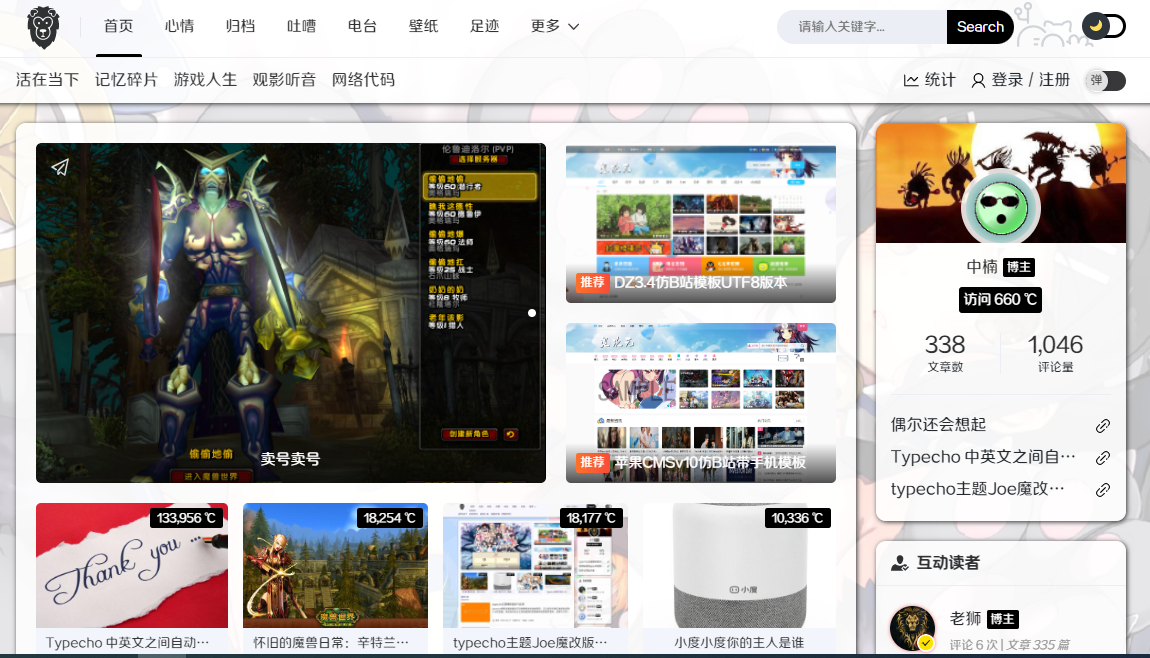Debian的源升级
sed -i ‘s/buster/updates/bullseye-security/g;s/buster/bullseye/g’ /etc/apt/sources.list
修改软件源
sed -i -e ‘s/buster/bullseye/g’ /etc/apt/sources.list.d/pve-install-repo.list
删除企业源
echo “deb https://enterprise.proxmox.com/debian/pve bullseye pve-enterprise” > /etc/apt/sources.list.d/pve-enterprise.list
ceph源修改
echo deb http://mirrors.ustc.edu.cn/proxmox/debian/ceph-octopus bullseye main > /etc/apt/sources.list.d/ceph.list
更新
apt update && apt dist-upgrade
PVEtools安装
export LC_ALL=en_US.UTF-8
apt update && apt -y install git && git clone https://hub.fastgit.org/ivanhao/pvetools.git
cd /etc/pvetools
./pvetools.sh
pvetools有的功能已经不能使用,注意,去除订阅提示一项使用后WEB登陆后界面不显示。
1.查看系统的网络配置
使用命令:ifconfig -a | less
2.查看系统的网卡状态
使用命令:ip link
3.更改PVE登录IP管理地址
用vi修改下面文件
/etc/network/interfaces
/etc/issue
/etc/hosts
修改后输入 :wq
我在安装完PVE7.0后修改了管理IP, 但是主机显示的IP地址没有跟着改变,方法是修改/etc/issue和
/etc/hosts这两个文件后解决 ,不知道算不算是新版的BUG。
4.pve 邮箱配置
使用命令:vi /etc/pve/user.cfg
5.PVE系统盘存储空间全部划分Local
lvremove pve/data#删除LVM-Thin删除local-lvm逻辑卷pve/data
lvextend -l +100%FREE -r pve/root#将未分配的空间扩容到pve/root,local逻辑卷pve/root扩容
vgdisplay pve #查看PVE的状态
df -h #查看更改后的情况
在 “数据中心” – “存储” 中删除local-lvm
编辑Local,“内容”选中所有
6.查看CPU温度
apt update
apt install lm-sensors
sensors
7.路径执行
whereis reboot
8镜像转成虚拟磁盘
qm importdisk 100 /var/lib/vz/template/iso/synoboot.img local
qm importdisk是PVE导入磁盘到虚拟机的工具,后面的参数‘100’是DSM虚拟机的编号,‘/var/lib/vz/template/iso/syboboot.img’是上传群晖引导镜像的完整目录,在上传任务中查看,‘local’是PVE储存虚拟磁盘的存储空间,synoboot.img是引导文件。
8直通磁盘
查看你现在的存储设备的序列号:
ls /dev/disk/by-id
然后就能看到所有存储设备的序列号
然后输入以下代码(请把硬盘序列号换成你硬盘的,100换成你LEDE的虚拟机ID)
sata1后面数字1换成SATA序号(多块硬盘挂载需要修改)
qm set 100 -sata1 /dev/disk/by-id/ata-WDC_WDXXXX_XXXX_XXXX
如果返回以下信息,说明已成功挂载
update VM 100: -sata1 /dev/disk/by-id/ata-WDC_WDXXXX_XXXX_XXXX
然后可以进入PVE管理网页,查看是否真的挂载成功.如果看到LEDE虚拟机硬件设备里有这个,就说明成功.linux运维数据库